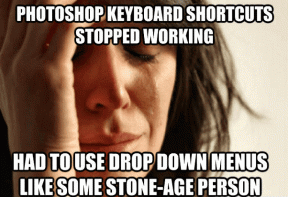Gmail에서 이메일 서명을 빠르게 전환하는 방법
잡집 / / November 29, 2021

우리 중 많은 사람들에게 이메일은 삶의 방식이다. 그리고 Gmail은 지정된 순환 시스템입니다. 디지털 세계와 원격으로 관련이 있는 비즈니스 또는 직업이 있는 경우(그리고 그렇지 않은 경우) Gmail 웹사이트는 하루의 대부분을 보내는 곳입니다. 그리고 당신은 많은 이메일을 보냅니다. 개인, 업무 관련, 다른 고객 등을 위한 것일 수 있습니다.
이메일 저글링 프리랜서는 힘들다, 특히 서명. 많은 프리랜서가 이메일을 보내는 사람에 따라 서명을 사용자 지정하고 서명에서 항목을 추가하거나 제거하도록 선택합니다. 나는 자신의 인용문을 서명으로 사용하는 동료 작가를 알고 있습니다.
이 디지털 세계에서 눈에 띄는 흥미로운 방법입니다. 그러나 보낼 견적이 하나만 있으면 지루할 수 있습니다. 전환하기 쉬운 UI에서 사용할 수 있는 링크된 블로그 게시물과 함께 다양한 인용문을 위한 템플릿이 준비되어 있다면 어떨까요? 또는 다른 클라이언트/시나리오에 대해 미리 구성된 다른 서명이 있습니까? Gmail의 웹 클라이언트를 사용하면 이 작업을 쉽게 수행할 수 있습니다.
미리 준비된 답변 활성화

미리 준비된 답변은 게으른 사용자를 위해 개발된 Google 실험실 기능입니다. 이를 통해 다양한 형식의 메시지를 작성하고 작성 창에서 붙여넣을 준비가 된 스니펫으로 변환할 수 있습니다.

이 기능을 활성화하려면 기어 아이콘을 클릭하고 설정. 다음과 같이 표시됩니다. 연구실 오른쪽에서 세 번째에 위치한 탭. 클릭하면 현재 나열된 모든 실습이 표시됩니다. 다음을 검색할 수 있습니다. 미리 준비된 답변 또는 아래로 스크롤합니다. 클릭 할 수있게하다 버튼을 누른 다음 설정을 저장합니다.

다른 서명 구성

이제 작성 창으로 이동하여 서명으로 원하는 것을 입력하십시오. 서식 있는 텍스트 서식과 링크를 자유롭게 추가할 수 있습니다. 원하는 경우 텍스트를 강조 표시할 수도 있습니다. 현재 작성 창에 있는 모든 내용이 하나의 스니펫으로 저장됩니다.

클릭 아래쪽 화살표 메뉴 버튼을 누르고 거기에서 미리 준비된 답변 -> 새로운 미리 준비된 답변.

응답의 제목을 묻는 팝업이 표시됩니다. 기억에 남는 것을 추가하십시오. 클라이언트를 위한 특별한 서명인 경우 추가합니다.
원하는 만큼 이 작업을 수행할 수 있습니다.
서명 전환
기본 서명이 활성화된 경우 두 개의 대시 아래에 있는 모든 항목이 서명을 표시한다는 것을 알 수 있습니다. 따라서 대시 아래의 모든 것을 강조 표시하고 메뉴에서 미리 준비된 답변.

아래의 끼워 넣다 헤더에는 저장한 모든 스니펫의 제목이 표시됩니다. 하나를 클릭하면 해당 내용이 강조 표시된 텍스트로 바뀝니다. 스니펫을 교체하는 대신(예: 인용문) 스니펫을 추가하려면 새 빈 줄에 커서를 둡니다.
보너스: 다른 사람들의 무작위 인용

이메일 서명에 자신의 글을 공유하고 싶지 않지만 인용문을 공유하는 아이디어는 좋아한다면, 이 Chrome 확장 프로그램을 확인하세요.. 이메일 서명으로 유명인(주로 기술 및 생산성에 관한)의 임의 인용문을 삽입합니다.
상위 이미지를 통해 셔터스톡.